Klávesnica na obrazovke je vstavaný komponent systému Windows, ktorý umožňuje simulovať stlačenia klávesov na klávesnici. Môže sa ovládať myšou, stylusom, joystickom alebo pomocou jedného alebo viacerých tlačidiel na klávesnici. Táto aplikácia je v zásade obsiahnutá v základných programoch OS pre ľudí so zdravotným postihnutím, pri riešení niektorých problémov však môže byť užitočná takmer pre každého používateľa.
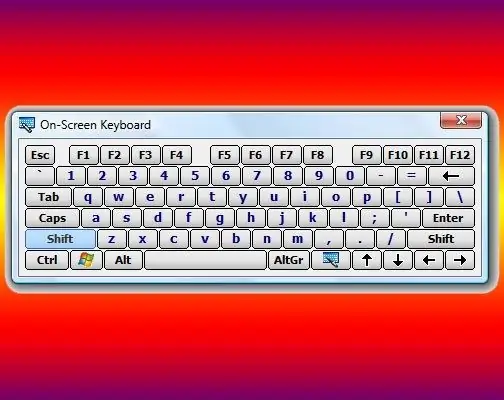
Inštrukcie
Krok 1
Kliknite na tlačidlo „Štart“alebo stlačte ktorékoľvek z dvoch tlačidiel výhry na klávesnici - tým sa otvorí hlavná ponuka operačného systému Windows. Umiestnite kurzor myši na časť „Všetky programy“v tejto ponuke a v zobrazenej podponuke vyberte riadok „Štandardné“. V ďalšej časti ponuky, ktorá sa zobrazí, umiestnite kurzor myši na priečinok „Prístupnosť“, čo povedie k zobrazeniu štvrtej, tentokrát poslednej časti hlavnej ponuky. V ňom kliknite na položku „Klávesnica na obrazovke“a spustí sa aplikácia, ktorú potrebujete. Okrem nej sa na obrazovke zobrazí správa, že Microsoft môže ponúknuť viac funkčných programov pre ľudí so zdravotným postihnutím. Po prečítaní týchto nepochybne užitočných informácií začiarknite políčko „Túto správu už nezobrazovať“, ak vám stačí jedno čítanie, a kliknite na tlačidlo „OK“.
Krok 2
Ak nechcete ísť na viacstupňovú cestu hlavnou ponukou systému Windows, aby ste otvorili klávesnicu na obrazovke, použite štandardné dialógové okno na spustenie programu. Ak to chcete urobiť, najskôr stlačte súčasne klávesy win a r - táto kombinácia duplikuje príkaz „Spustiť“v ponuke na tlačidle „Štart“a na obrazovke sa zobrazí dialógové okno na spustenie programu. V otvorenom dialógovom okne zadajte trojpísmenový príkaz - osk. Toto je skratka pre celý anglický názov klávesnice na obrazovke - klávesnica OnScreen. Potom stlačte kláves Enter alebo kliknite na tlačidlo „OK“a systém spustí požadovanú aplikáciu.
Krok 3
Dvakrát kliknite na spustiteľný súbor tohto programu v programe Windows Prieskumník, ak z nejakého dôvodu nefungujú obidve vyššie uvedené metódy. Správcu súborov môžete spustiť súčasným stlačením klávesov win a e (toto je anglické písmeno) alebo dvojitým kliknutím na ikonu „Tento počítač“. Vyhľadajte požadovaný súbor s názvom osk.exe v priečinku s názvom system32, ktorý je podzložený v priečinku WINDOWS na systémovej jednotke operačného systému.






